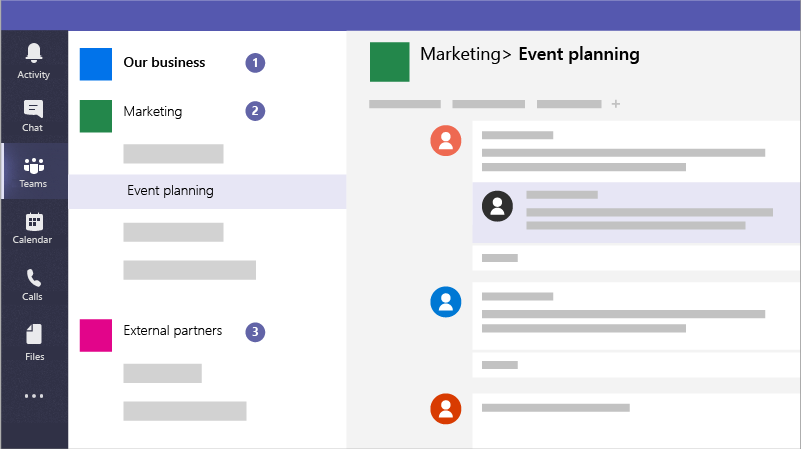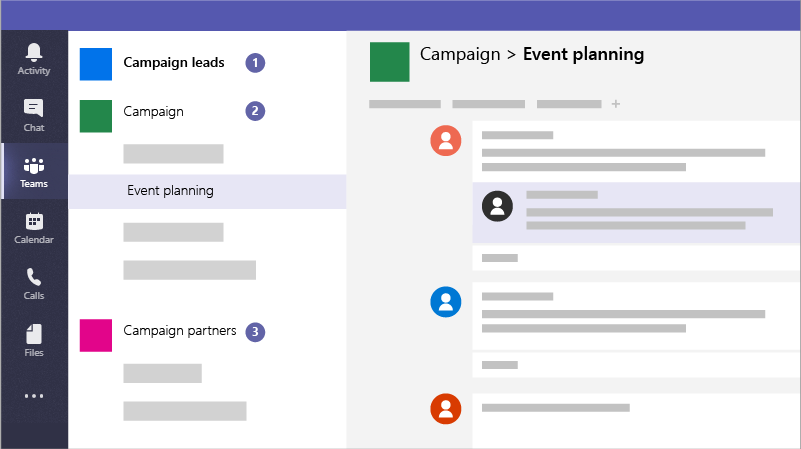Verwenden von Microsoft Teams für Zusammenarbeit
Microsoft Teams ist eine Kollaborationsapp, die Mitgliedern der Organisation hilft, jedes Gerät zu verwenden, um organisiert zu bleiben und Unterhaltungen zu führen. Sie können Microsoft Teams verwenden, um unmittelbar Unterhaltungen mit Mitarbeitenden oder mit Gästen außerhalb Ihrer Organisation zu führen. Sie können auch Telefonanrufe tätigen, Besprechungen hosten und Dateien freigeben.
Bewährte Methoden
Erstellen Sie private Teams für vertrauliche Informationen.
Erstellen Sie ein organisationsweites Team für die Kommunikation mit allen Personen in Ihrer Organisation.
Erstellen Sie Teams für bestimmte Projekte, und wenden Sie abhängig davon, wer einbezogen werden soll, den richtigen Schutz an.
Erstellen Sie bestimmte Teams für die Kommunikation mit externen Partnern, um sie von allen geschäftlich kritischen Elementen getrennt zu halten.
Beispielsweise könnte ein Unternehmen, eine Anwaltskanzlei oder eine Praxis die folgenden Teams erstellen:
Ein unternehmens-, firmen- oder praxisweites Team: Dies ist für alle für die für die tägliche Kommunikation und Arbeit im eigenen Unternehmen geeignet. Sie können dieses Team verwenden, um Ankündigungen zu veröffentlichen oder Informationen zu teilen, die für alle im Unternehmen oder der Praxis von Interesse sind.
Individuelle Teams: Richten Sie Teams für kleinere Gruppen für die Zusammenarbeit an täglichen Aufgaben ein.
Ein oder mehrere externe Kommunikationsteams: Koordinieren Sie sich mit Ihren Lieferanten, Partnern oder Kunden, ohne dass sie Zugang zu etwas Vertraulichem erhalten. Richten Sie verschiedene Kanäle für spezifische Gruppen ein.
Für Kampagnen könnten die folgenden Teams erstellt werden, um sicher zu kommunizieren und zusammenzuarbeiten:
Ein Kampagnenleiterteam: Richten Sie dies als privates Team ein, sodass nur die wichtigsten Kampagnenmitglieder darauf zugreifen und potenziell sensible Themen besprechen können.
Ein allgemeines Kampagnenteam: Dieses kann von allen für die tägliche Kommunikation und Arbeit verwendet werden. Einzelpersonen, Gruppen oder Gremien können Kanäle in diesem Team einrichten, um ihre Aufgaben zu erledigen. Beispielsweise können die Veranstaltungsplaner einen Kanal einrichten, um die Logistik für Kampagnenevents zu besprechen und zu koordinieren.
Ein Partnerteam: Koordinieren Sie sich mit Ihren Lieferanten, Partnern oder Freiwilligen, ohne dass sie Zugang zu etwas Vertraulichem erhalten.
Wenn Sie ein Team erstellen, werden auch die folgenden Elemente erstellt:
Eine neue Microsoft 365-Gruppe
Eine SharePoint Online-Website und eine SharePoint Online-Dokumentbibliothek zum Speichern von Teamdateien
Ein freigegebenes Exchange Online-Postfach und ein Exchange Online-Kalender
Ein OneNote-Notizbuch
Verbindungen mit anderen Office 365-Apps wie beispielsweise Planner und Power BI
In Microsoft Teams finden Sie Folgendes:
Teams: Suchen Sie Kanäle, denen Sie beitreten möchten, oder erstellen Sie Ihren eigenen. In Kanälen können Sie spontane Besprechungen abhalten, sich mit anderen Benutzern unterhalten und Dateien freigeben.
Besprechungen: Hier sehen Sie alles, was heute bzw. diese Woche ansteht. Sie können auch eine Besprechung planen. Dieser Kalender wird mit Ihrem Outlook-Kalender synchronisiert.
Anrufe: In manchen Fällen können Sie, sofern dies in Ihrer Organisation eingerichtet ist, beliebige Personen über Microsoft Teams anrufen, selbst wenn diese Microsoft Teams nicht verwenden.
Aktivität: Informieren Sie sich über alle ungelesenen Nachrichten, @mentionsAntworten und vieles mehr.
Mithilfe des oben angezeigten Befehlsfelds können Sie nach bestimmten Elementen oder Personen suchen, schnell Aktionen ausführen und Apps starten.
Einrichtung
Erstellen Sie ein privates Team nur für den Geschäftsinhaber und die Manager oder Kampagnenleiter und Kandidaten wie dieses.
Erstellen Sie ein organisationsweites Team, das alle im Unternehmen oder in der Kampagne zum Kommunizieren und Freigeben von Dateien verwenden können.
Erstellen Sie ein Team, das Sie für Gäste außerhalb Ihrer Organisation freigeben, z. B. für Werbung oder Finanzen.
Weitere Informationen zu Microsoft Teams finden Sie in der technischen Dokumentation zu Microsoft Teams.
Administratoreinstellungen
Hinweis
Sie müssen ein Administrator sein, um ein organisationsweites Team erstellen zu können. Weitere Informationen finden Sie unter Informationen zu Administratorrollen im Microsoft 365 Admin Center.